更改DNS依旧上不了网的深度剖析与解决之道
在网络使用过程中,很多用户遇到网络连接问题时,首先会尝试更改DNS服务器地址,期望以此来解决上网故障,有时即便更改了DNS,依然无法正常上网,这背后可能隐藏着多种复杂的原因,本文将深入探讨更改DNS后仍上不了网的各种情况、排查方法以及对应的解决方案,帮助用户全面了解并解决这一棘手的网络问题。
DNS基础知识回顾
(一)DNS的作用
DNS(Domain Name System,域名系统)主要负责将人类易于记忆的域名(如www.baidu.com)转换为计算机能够识别的IP地址(如123.125.114.144),从而让用户能够通过域名访问互联网上的各种资源,它就像是一个电话簿,将域名和IP地址一一对应起来,方便用户在网络上的寻址操作。
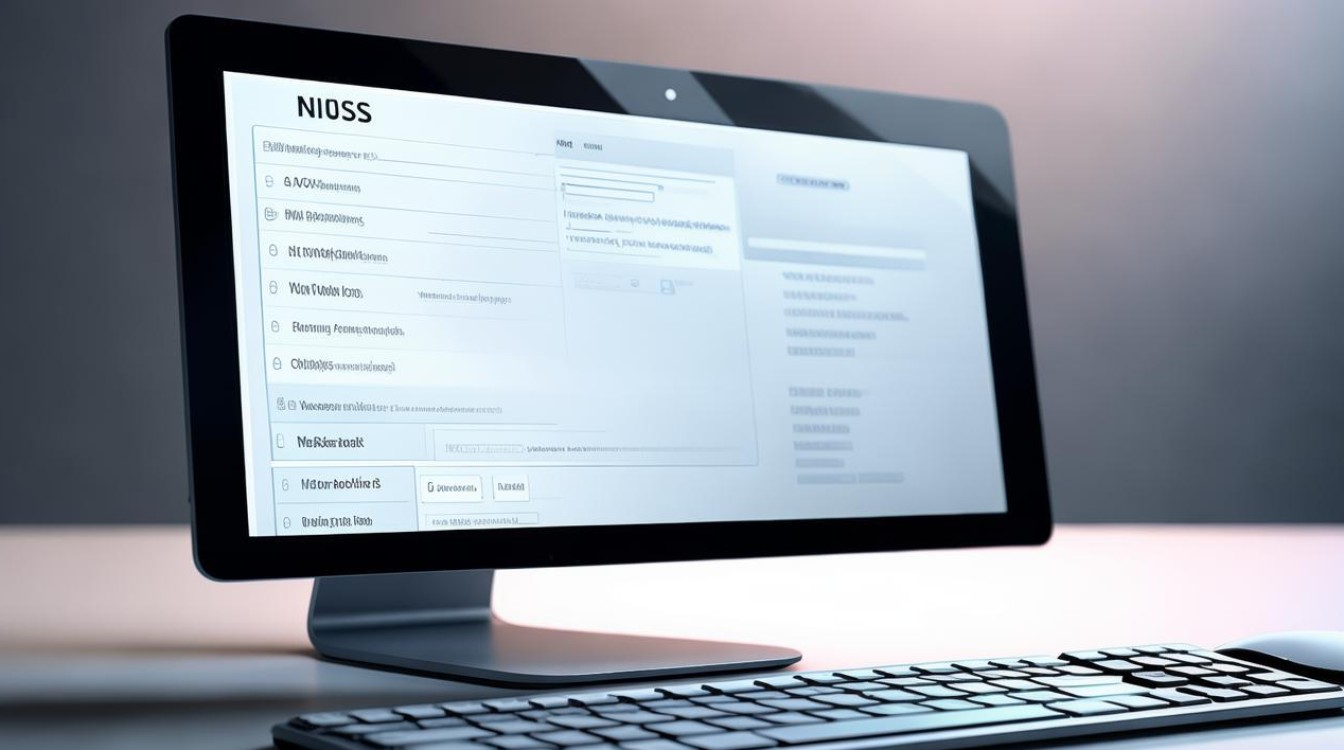
(二)常见的公共DNS服务器
当用户决定更改DNS时,通常会选择一些知名的公共DNS服务器,以下是部分常见公共DNS及其特点:
| DNS服务器 | IP地址 | 特点 |
|---|---|---|
| 谷歌DNS | 8.8.8 8.4.4 |
性能稳定,全球分布广泛,解析速度较快 |
| 阿里DNS | 5.5.5 6.6.6 |
国内服务,针对国内网络环境优化,安全可靠 |
| 114DNS | 114.114.114 114.115.115 |
国内老牌DNS,资源丰富,解析准确 |
更改DNS后仍上不了网的可能原因
(一)网络连接本身存在问题
- 物理连接故障
- 网线问题:网线可能损坏、老化或接触不良,网线被过度弯折导致内部线芯断裂,或者水晶头氧化造成网络信号传输不稳定,这种情况下,即使更改了DNS,网络数据无法通过物理介质正常传输,自然无法上网。
- 网络接口问题:电脑的网卡接口、路由器的LAN口或WAN口可能出现故障,比如网卡驱动程序未正确安装或损坏,会导致电脑无法识别网络设备;路由器端口长期使用后积累灰尘或受到外力撞击,也可能造成端口损坏,影响网络连接。
- 无线连接问题(针对无线网络)
- 信号强度弱:如果无线路由器放置位置不合理,距离使用设备过远,或者中间有障碍物阻挡(如墙壁、金属物体等),无线信号会变得很弱甚至无法接收,设备虽然显示已连接无线网络,但实际无法进行有效的数据传输,更改DNS也无济于事。
- 无线频段干扰:周围可能存在其他无线设备(如邻居的无线路由器、蓝牙设备等)使用相同的无线频段(如2.4GHz),导致频段拥堵和信号干扰,这使得无线设备难以稳定地与自家路由器通信,即使更改DNS,网络依然不畅。
(二)路由器配置问题
- 路由设置错误
- 网关设置不正确:路由器的网关地址是网络数据进出的关键节点,如果网关设置错误,数据无法正确地在本地网络和外部网络之间转发,将网关设置为一个不存在或不可达的IP地址,那么无论DNS如何设置,设备都无法通过路由器连接到互联网。
- 子网掩码设置错误:子网掩码用于划分本地网络和外部网络的地址范围,错误的子网掩码会导致网络地址划分混乱,使设备无法准确识别哪些地址属于本地网络,哪些属于外部网络,进而影响网络通信。
- DHCP服务异常
- DHCP服务器未开启或故障:路由器的DHCP(Dynamic Host Configuration Protocol,动态主机配置协议)服务负责为连接在本地网络中的设备自动分配IP地址、子网掩码、网关和DNS服务器地址等网络参数,如果DHCP服务未开启或出现故障,设备可能无法获取正确的网络参数,导致无法上网,即使手动更改了DNS,但由于其他关键网络参数(如IP地址)可能不正确,网络仍然无法正常工作。
- DHCP地址池耗尽:当连接的设备数量过多,超过了路由器DHCP地址池的容量时,新连接的设备将无法获取IP地址,从而无法上网,这种情况下,更改DNS显然不能解决问题,因为设备本身就没有可用的IP地址进行网络通信。
(三)防火墙与安全软件限制
- 系统防火墙阻止:操作系统自带的防火墙可能会误将某些网络应用程序或网络连接视为安全隐患而进行阻止,在Windows系统中,如果防火墙规则设置过于严格,可能会阻止设备与外部网络的通信,即使DNS设置正确,也无法正常上网。
- 第三方安全软件干扰:安装的杀毒软件、网络安全软件等可能会对网络连接进行监控和过滤,有些安全软件可能会将更改后的DNS请求视为异常行为而进行拦截,或者对网络流量进行过度限制,导致网络无法正常使用。
(四)网络服务提供商(ISP)问题
- 账号欠费或被封禁:如果用户的网络账号欠费,或者因违反网络使用规定(如使用禁止的P2P软件过度占用带宽、进行非法网络活动等)被ISP封禁,那么无论本地网络设置如何(包括DNS设置),都无法上网,ISP会在其网络侧切断用户的网络连接,直到用户解决欠费问题或解除封禁。
- ISP网络故障:ISP的网络设备(如交换机、路由器、光纤线路等)可能出现故障,或者在进行网络维护和升级时出现意外情况,导致局部地区或特定用户的网络服务中断,这种情况下,用户端的任何设置更改都无法恢复网络连接,只能等待ISP解决网络故障。
排查与解决方法
(一)检查网络连接
- 有线连接
- 检查网线是否插好,两端的水晶头是否牢固连接到电脑网卡和路由器的LAN口,可以尝试更换一根网线进行测试。
- 检查电脑网卡指示灯是否正常亮起,若指示灯不亮,可能是网卡故障或未正确启用,进入设备管理器,查看网卡驱动程序是否有感叹号或问号标记,如有则需要重新安装或更新驱动程序。
- 无线连接
- 靠近无线路由器,观察无线信号强度,如果信号较弱,尝试调整无线路由器的位置,使其放置在较为开阔的地方,远离墙壁和金属物体,确保无线路由器的天线方向正确,以获得最佳的信号覆盖。
- 登录无线路由器管理界面,查看无线设置中的频段选项,如果有干扰,可以尝试更改无线频段(如从2.4GHz切换到5GHz,前提是设备支持),或者调整无线信道,选择一个较为空闲的信道以减少干扰。
(二)检查路由器配置
- 登录路由器管理界面:通过在浏览器中输入路由器的IP地址(通常为192.168.1.1或192.168.0.1等,具体地址可查看路由器背面标签),使用管理员账号和密码登录路由器管理界面。
- 检查路由设置
- 查看网关设置是否正确,一般默认网关为路由器的LAN口IP地址,如果路由器的LAN口IP地址为192.168.1.1,那么网关应设置为192.168.1.1。
- 检查子网掩码设置是否正确,常见的子网掩码有255.255.255.0(适用于小型局域网)等,确保子网掩码与本地网络规划相符。
- 检查DHCP服务
- 确认DHCP服务是否开启,在路由器管理界面中找到DHCP设置选项,确保其处于启用状态。
- 查看DHCP地址池范围是否合理,根据本地网络中预计连接的设备数量,适当调整地址池大小,以确保有足够的IP地址可供分配。
(三)检查防火墙与安全软件
- 系统防火墙:在Windows系统中,进入控制面板,找到“Windows防火墙”设置选项,查看入站规则和出站规则,确保没有误阻止合法的网络应用程序或网络连接,可以暂时关闭防火墙进行测试,如果关闭后能上网,说明是防火墙规则设置问题,需要重新调整规则,允许必要的网络通信。
- 第三方安全软件:暂时退出安装的杀毒软件或网络安全软件,然后尝试上网,如果能够正常上网,说明是安全软件的干扰问题,可以进入安全软件的设置界面,调整网络相关的设置,如添加信任的网络应用程序或放宽网络流量限制,以确保网络正常运行。
(四)联系网络服务提供商(ISP)
- 检查账号状态:登录ISP的官方网站或拨打客服电话,查询网络账号是否欠费或被封禁,如果欠费,及时缴纳费用;如果被封禁,了解封禁原因并按照要求进行解封操作。
- 报修网络故障:如果排除了本地网络的所有问题,但仍然无法上网,可能是ISP网络故障,拨打ISP客服电话,向客服人员报告网络故障情况,提供详细的地址、网络症状等信息,以便ISP尽快安排技术人员进行维修。
相关问题与解答
问题1:更改DNS后,QQ可以登录但网页打不开,这是怎么回事?
解答:这种情况可能是由于DNS缓存未清理导致的,虽然更改了DNS服务器地址,但系统可能仍然使用之前缓存的DNS解析结果,可以尝试在命令提示符(Windows系统)或终端(Mac/Linux系统)中输入以下命令来清理DNS缓存:
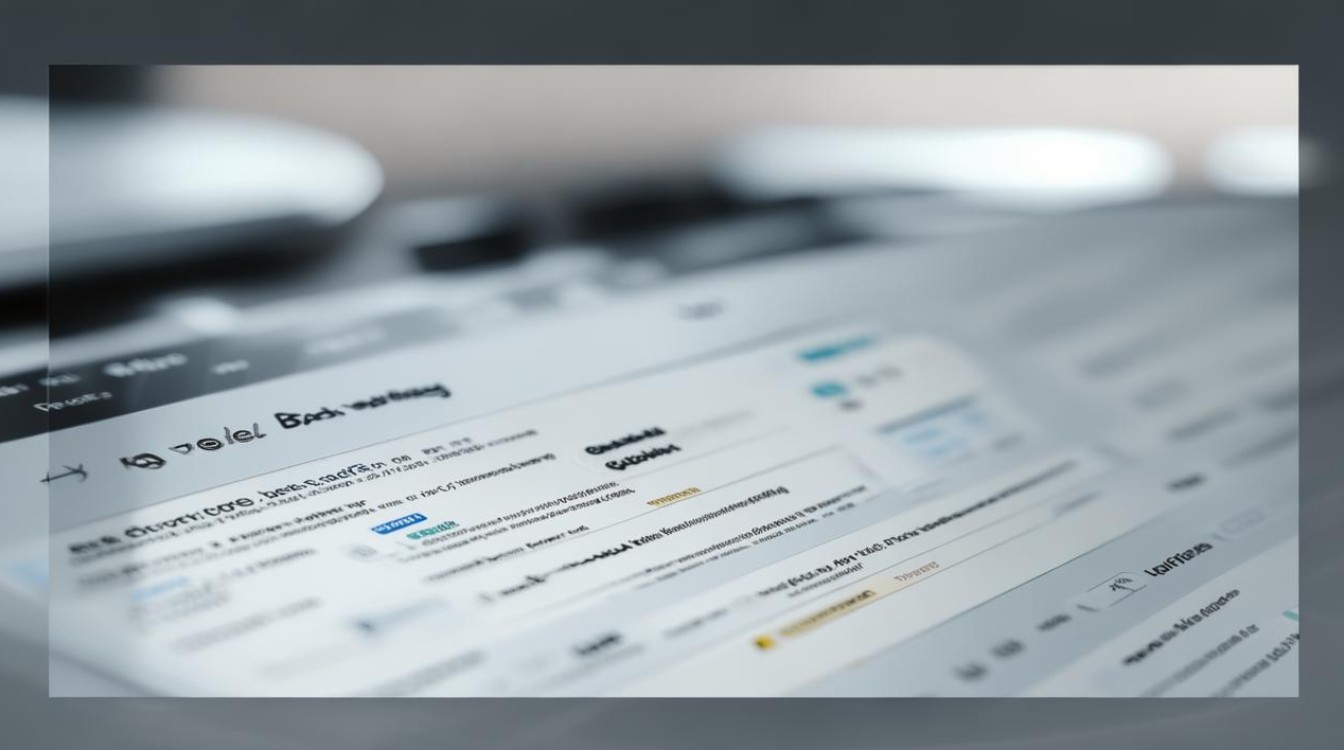
- Windows系统:
ipconfig /flushdns - Mac系统:
sudo killall HUP mDNSResponder - Linux系统:
sudo systemdresolve flushcaches(不同Linux发行版可能命令略有不同)
清理完DNS缓存后,等待片刻再尝试打开网页,看是否能够正常访问,如果问题仍然存在,可能是浏览器设置或网络中的其他问题,可以进一步检查浏览器的网络设置是否正确,或者按照上述排查方法继续检查网络连接和路由器配置等。
问题2:在公司网络环境下更改DNS后上不了网,该怎么办?
解答:在公司网络环境下,网络管理通常较为严格,可能存在一些特殊的网络限制和策略,需要确认公司是否允许员工自行更改DNS设置,如果公司不允许,应将DNS设置恢复为公司指定的地址,如果公司允许更改DNS但仍无法上网,可能是公司的网络设备(如防火墙、代理服务器等)对新的DNS请求进行了限制或过滤,应联系公司的网络管理员,向其说明情况,由网络管理员协助检查网络设备的配置和策略,看是否需要对新的DNS服务器进行授权或调整相关设置,以允许员工正常上网。
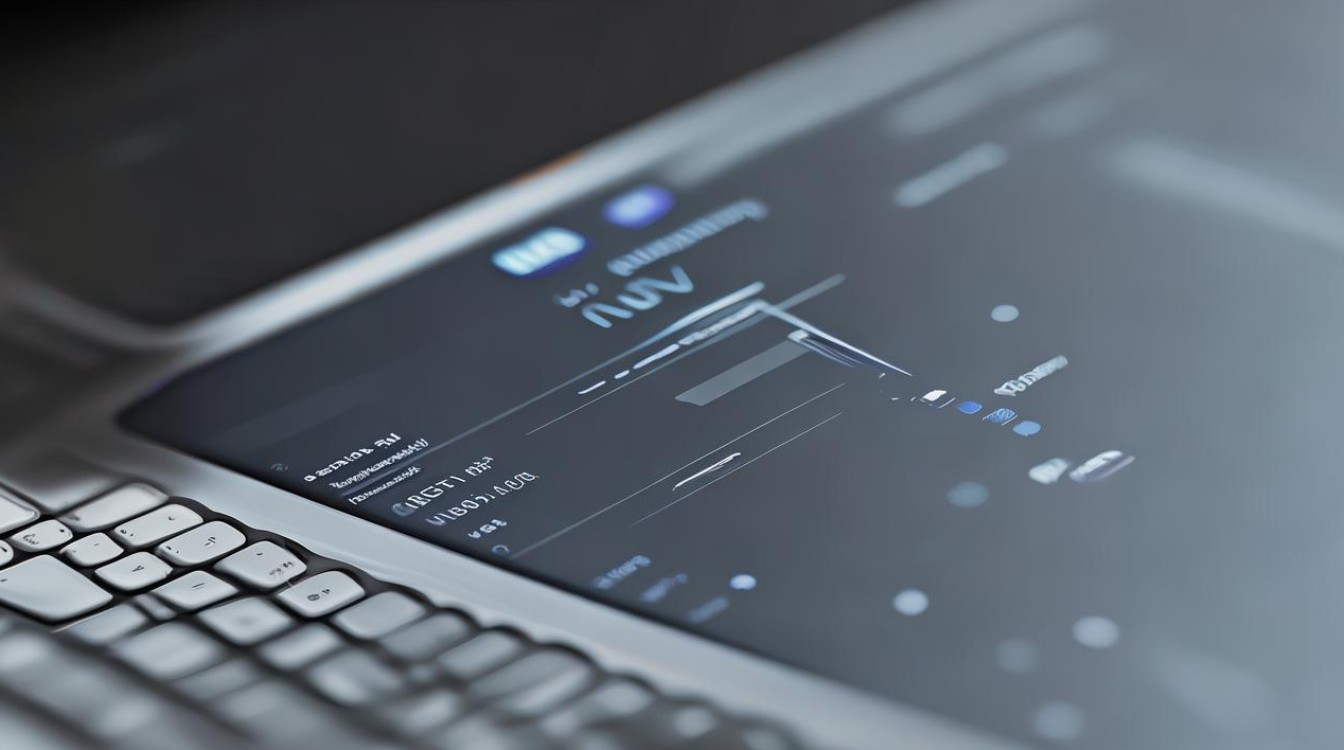
更改DNS后仍上不了网可能是由多种原因造成的,需要从网络连接、路由器配置、防火墙与安全软件以及网络服务提供商等多个方面进行全面细致的排查和分析,才能找到问题的根源并采取有效的解决措施,希望本文能够帮助广大用户在遇到此类网络问题时,能够快速准确地解决问题,恢复正常的网络